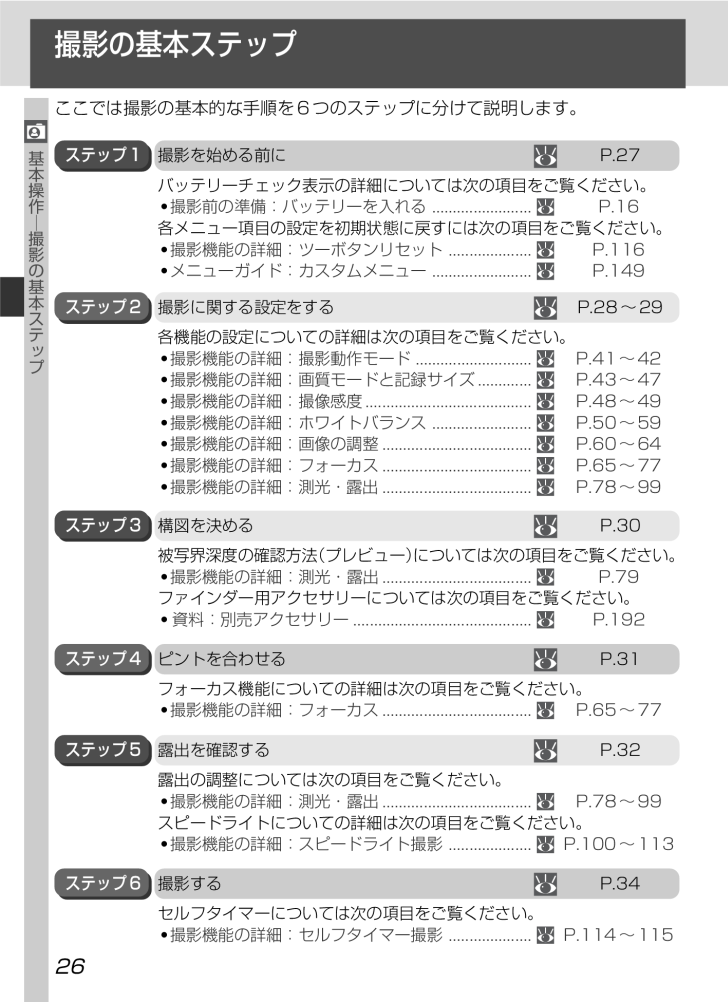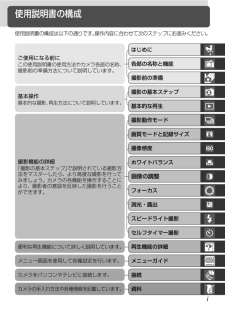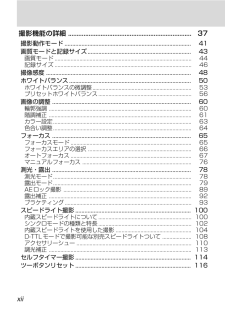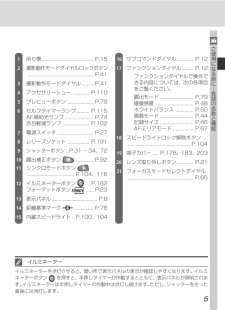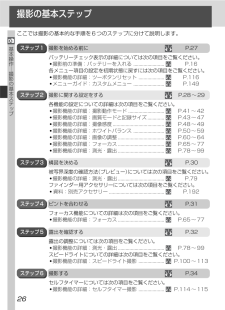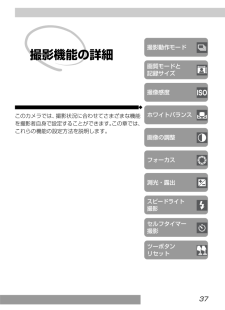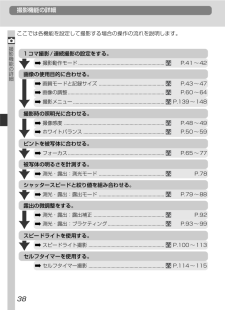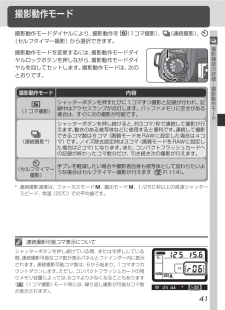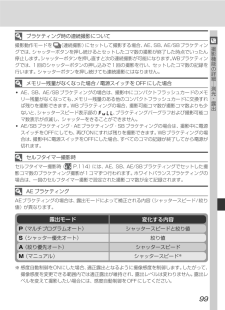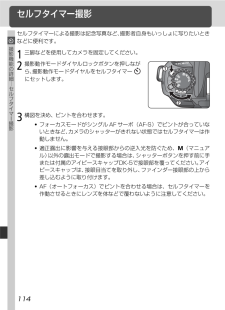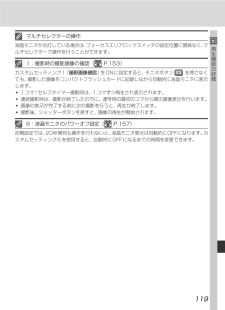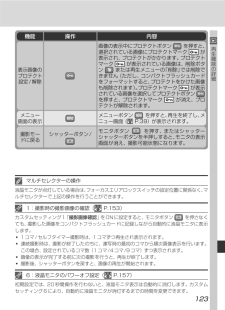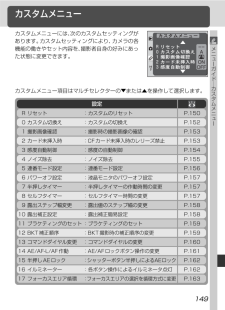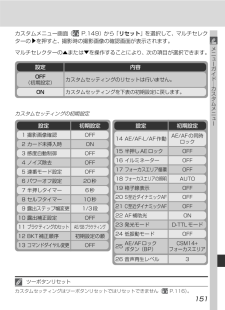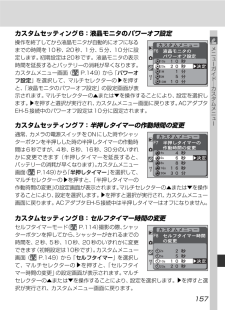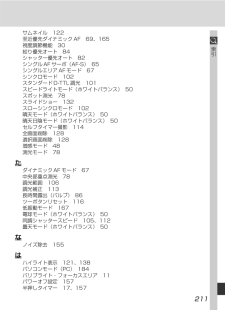42 / 231 ページ
現在のページURL
撮影の基本ステップここでは撮影の基本的な手順を 6 つのステップに分けて説明します。基本操作︱撮影の基本ステップステップ 1 撮影を始める前にP.27バッテリーチェック表示の詳細については次の項目をご覧ください。・撮影前の準備:バッテリーを入れる ........................P.16各メニュー項目の設定を初期状態に戻すには次の項目をご覧ください。・撮影機能の詳細:ツーボタンリセット ....................P.116・メニューガイド:カスタムメニュー ........................P.149ステップ 2 撮影に関する設定をするP.28 ∼ 29各機能の設定についての詳細は次の項目をご覧ください。・撮影機能の詳細:撮影動作モード ............................P.41 ∼ 42・撮影機能の詳細:画質モードと記録サイズ .............P.43 ∼ 47・撮影機能の詳細:撮像感度 ........................................P.48 ∼ 49・撮影機能の詳細:ホワイトバランス ........................P.50 ∼ 59・撮影機能の詳細:画像の調整 ....................................P.60 ∼ 64P.65 ∼ 77・撮影機能の詳細:フォーカス ....................................・撮影機能の詳細:測光・露出 ....................................P.78 ∼ 99ステップ 3 構図を決めるP.30被写界深度の確認方法(プレビュー)については次の項目をご覧ください。P.79・撮影機能の詳細:測光・露出 ....................................ファインダー用アクセサリーについては次の項目をご覧ください。・資料:別売アクセサリー ...........................................P.192ステップ 4 ピントを合わせるP.31フォーカス機能についての詳細は次の項目をご覧ください。・撮影機能の詳細:フォーカス ....................................P.65 ∼ 77ステップ 5 露出を確認するP.32露出の調整については次の項目をご覧ください。・撮影機能の詳細:測光・露出 ....................................P.78 ∼ 99スピードライトについての詳細は次の項目をご覧ください。・撮影機能の詳細:スピードライト撮影 ....................P.100 ∼ 113ステップ 6 撮影するセルフタイマーについては次の項目をご覧ください。・撮影機能の詳細:セルフタイマー撮影 ....................26P.34P.114 ∼ 115
参考になったと評価  49人が参考になったと評価しています。
49人が参考になったと評価しています。
このマニュアルの目次
-
1 .Jpニコンデジタルカメラ■アフターサービスのご案内...Jpニコンデジタルカメラ■アフターサービスのご案内大井サービス課 ● 140-8601 ・ 東 京 都 品 川 区 西 大 井 1 - 6 - 3札 幌 S.C. ● 060-0807 ・ 札幌市北区北7条西4-3-1・新北海道ビル2階仙 台 S.C. ● 980-0014 ・ 仙台市青葉区本町2-15-1・ルナール仙台7階東 京 (03)3773-2221札 幌 (011)717-5781仙 台 (022)227-1237銀 座 S.C. ● 104-0061 ・ 東京都中央区銀座5-11-4・銀座...
-
2 .D100 の使用説明書についてニコンデジタルカメラ...D100 の使用説明書についてニコンデジタルカメラD100には次の使用説明書が付属しています。製品をご使用になる前に、これらの使用説明書をよくお読みいただき、内容をご理解のうえ、正しくお使いください。クイックスタートガイドクイックスタートガイドは、D100での撮影・再生から、撮影した画像をパソコンに転送するまでの基本操作をステップごとに簡単に紹介しています。使用説明書使用説明書(本書) D100の操作方法と撮影した画像の楽しみ方について基は、本操作から応用操作へと順を追って詳しく説明しています。Nikon ...
-
3 .使用説明書の構成使用説明書の構成は以下の通りです。...使用説明書の構成使用説明書の構成は以下の通りです。操作内容に合わせて次のステップにお進みください。はじめにご使用になる前にこの使用説明書の使用方法やカメラ各部の名称、撮影前の準備方法について説明しています。各部の名称と機能撮影前の準備基本操作基本的な撮影、再生方法について説明しています。撮影の基本ステップ基本的な再生撮影動作モード画質モードと記録サイズ撮像感度撮影機能の詳細「撮影の基本ステップ」で説明されている撮影方法をマスターしたら、より高度な撮影を行ってみましょう。カメラの各機能を操作することにより、撮...
-
4 .安全上のご注意ご使用の前に「安全上のご注意」をよく...安全上のご注意ご使用の前に「安全上のご注意」をよくお読みの上、正しくお使いください。 「安この全上のご注意」 製品を安全に正しく使用していただき、は、あなたや他の人々への危害や財産への損害を未然に防止するために重要な内容を記載しています。お読みになった後は、お使いになる方がいつでも見られるところに必ず保管してください。表示と意味は、次のようになっています。危険この表示を無視して、誤った取り扱いをすると、人が死亡または重傷を負う可能性が高いと想定される内容を示しています。警告この表示を無視して、誤った取り扱い...
-
5 .熱くなる、煙が出る、こげ臭いなどの異常時は、速やか...熱くなる、煙が出る、こげ臭いなどの異常時は、速やかに電池を取り出すことそのまま使用すると火災、やけどの原因となります。電池を取る電池を取り出す際、やけどに十分注意してください。電池を抜いて、販売店または当社サービス部門に修理を依頼してください。すぐに修理依頼を水につけたり、水をかけたり、雨にぬらしたりしないこと発火したり感電の原因となります。水かけ禁止引火・爆発のおそれのある場所では使用しないこと使用禁止プロパンガス、ガソリンなどの引火性ガスや粉塵の発生する場所で使用すると、爆発や火災の原因となります。レン...
-
6 .注意(カメラについて)ぬれた手でさわらないこと感電...注意(カメラについて)ぬれた手でさわらないこと感電の原因になることがあります。感電注意製品は幼児の手の届かないところに置くこと保管注意ケガの原因になることがあります。使用しないときは、電源スイッチをOFFにするか、太陽光のあたらない所に保管すること保管注意太陽光が焦点を結び、火災の原因になることがあります。三脚にカメラを取り付けたまま移動しないこと移動注意転倒したりぶつけたりして、ケガの原因となることがあります。飛行機内で使うときは、航空会社の指示に従うこと使用注意本機器が出す電磁波などにより、飛行機の計器...
-
7 .危険(専用リチウムイオン充電池について)電池を火に...危険(専用リチウムイオン充電池について)電池を火に入れたり、加熱しないこと液もれ、発熱、破裂の原因となります。禁止電池をショート、分解しないこと液もれ、発熱、破裂の原因となります。分解禁止専用の充電器を使用すること危険液もれ、発熱、破裂の原因となります。ネックレス、ヘアピンなどの金属製のものと一緒に持ち運んだり、保管しないこと危険液もれ、発熱、破裂の原因となります。ニコン D100 専用の充電式電池です。この機器以外には使用しないこと液もれ、発熱の原因となります。使用禁止警告(専用リチウムイオン充電池につい...
-
8 .カメラとバッテリーの取り扱い上のご注意カメラの取り...カメラとバッテリーの取り扱い上のご注意カメラの取り扱い上のご注意●強いショックを与えないでくださいカメラおよびレンズを落としたり、ぶつけたりしないように注意してください。強い衝撃や振動を加えますと、破損したり精密に調整された部分に悪影響を及ぼします。●水にぬらさないでください●ローパスフィルターの手入れ方法についてローパスフィルターのクリーニングの方法については P.197 をご覧ください。●シャッター幕に触れないでくださいカメラは水にぬらさないように注意してください。カメラ内部に水滴が入ったりすると部品が...
-
9 .●液晶モニタについて・ 液晶モニタの特性上、一部の...●液晶モニタについて・ 液晶モニタの特性上、一部の画素に常時点灯あるいは、常時点灯しない画素が存在することがありますが故障ではありません。予めご了承ください。また、記録される画像には影響はありません。・ 屋外では日差しの加減で液晶モニタが見えにくい場合があります。・ 液晶モニタ表面を強くこすったり、強く押したりしないでください。液晶モニタの故障やトラブルの原因になります。もしホコリやゴミ等が付着した場合は、ブロアーで吹き払ってください。汚れがひどいときは、柔らかい布やセーム革等で軽く拭き取ってください。万一...
-
10 .ご確認ください●ラジオ、テレビなどへの電波障害につ...ご確認ください●ラジオ、テレビなどへの電波障害についてのご注意この装置は、情報処理装置等電波障害自主規制協議会(VCCI)の基準に基づくクラス B 情報技術装置です。この装置は、家庭環境で使用することを目的としていますが、この装置がラジオやテレビジョン受信機に近接して使用されると、受信障害を引き起こすことがあります。使用説明書に従って正しい取り扱いをしてください。●保証書とカスタマ登録カードについてこの製品には「保証書」と「カスタマ登録カード」が付いていますのでご確認ください。「保証書」は、お買い上げの際、...
-
11 .●デジタルカメラの特性についてきわめて希なケースと...●デジタルカメラの特性についてきわめて希なケースとして、表示パネルに異常な表示が点灯したまま、カメラが作動しなくなることがあります。原因として、外部から強力な静電気が電子回路に侵入したことが考えられます。万一このような状態になった場合は、カメラの電源スイッチをOFFにしてバッテリーを入れ直し、再度電源スイッチを ON にしてカメラを作動させてみてください。その際、カメラを長時間使用していますとバッテリーが熱くなっていることがありますので、取り扱いには十分にご注意ください。AC アダプタをご使用時は、いったん...
-
12 .商標説明・ CompactFlashTM (コン...商標説明・ CompactFlashTM (コンパクトフラッシュ)は米国 SanDisk 社の商標です。・ Microsoft® および Windows® は米国 Microsoft Corporation の米国およびその他の国における登録商標です。・IBM および Microdrive(マイクロドライブ)は International Business Machines Corporation の米国における登録商標です。・ Macintosh、Mac OS、Power Macintosh、Power...
-
13 .目次使用説明書の構成 .................目次使用説明書の構成 ...............................................................................安全上のご注意 ...................................................................................カメラとバッテリーの取り扱い上のご注意 ....................................iiiviカメラの取り扱い上のご注意 ...
-
14 .撮影機能の詳細 ....................撮影機能の詳細 ........................................................................ 37撮影動作モード ..................................................................................画質モードと記録サイズ ...................................................................4143...
-
15 .再生機能の詳細 ....................再生機能の詳細 ......................................................................... 1171 コマ再生表示 .......................................................................................画像情報の表示 ......................................................................
-
16 .接 続 ........................接 続 ............................................................................................ 177テレビ・ビデオとの接続 ................................................................... 178パソコンとの接続 ...................................................................
-
17 .ご使用になる前にはじめに各部の名称と機能撮影前の準...ご使用になる前にはじめに各部の名称と機能撮影前の準備この章は次の 3 部で構成されています。はじめに(P.2 ∼ 3)D100 の主な特長とこの使用説明書で使用しているマークについて説明しています。各部の名称と機能(P.4 ∼ 13)D100の各部の名称とコマンドダイヤルの機能について説明しています。撮影前の準備(P.14 ∼ 24)バッテリーやコンパクトフラッシュカードの入れ方、ストラップやレンズの取り付け方、日時の設定方法など、このカメラをはじめてご使用になる前に、準備する内容を説明しています。1
-
18 .はじめにニコンデジタルカメラD100 をお買い上げ...はじめにニコンデジタルカメラD100 をお買い上げいただき、誠にありがとうございます。この使用説明書はレンズ交換式一眼レフデジタルカメラD100で撮影をお楽しみいただくために必要な情報を記載しています。ご使用の前に、この使用説明書をよくお読みの上、内容を十分に理解してから正しくお使いください。お読みになった後は、お使いになる方がいつでも見られるところに必ず保管してください。ご使用になる前 ニコンデジタルカメラ D100 の主な特長に︱ ・ 23.7×15.6mmの大型CCDを搭載しており、有効画素数6.1メ...
-
19 .本文中のマークについてこの使用説明書は、次の記号を...本文中のマークについてこの使用説明書は、次の記号を使用しています。必要な情報を探すときにご活用くごださい。カメラの故障を防ぐために、使用前に注意していただきたいことや守っていただきたいことを記載しています。カメラを使用する場合に、便利な情報を記載しています。カメラを使用する前に知っておいていただきたいことを記載しています。関連情報を記載した参照ページを記載しています。液晶モニタに表示されるメニュー画面で各種設定が変更できます。記号の横にメニュー名を記載しています。カスタムセッティングで各種設定が変更できます...
-
20 .各部の名称と機能カメラ本体の名称や機能について紹介...各部の名称と機能カメラ本体の名称や機能について紹介します。詳しい説明は各部の右側に記載されているページをご参照ください。ご使用になる前に︱各部の名称と機能カメラ本体56789110211314121314151716181920214
-
21 .1吊り環 .......................1吊り環 ........................................ P.152撮影動作モードダイヤルロックボタン................................................... P.413撮影動作モードダイヤル ......... P.414アクセサリーシュー ............. P.1105プレビューボタン .................... P.796セルフタイマーランプ .......... P.115AF 補助光ランプ .....
-
22 .カメラ本体(つづき)ご使用になる前に︱各部の名称と...カメラ本体(つづき)ご使用になる前に︱各部の名称と機能3022232425262728293132333435363738394243444540416
-
23 .39ご使マルチセレクター用....... P.35...39ご使マルチセレクター用....... P.35、39、66、120 ∼ 126 になるフォーカスエリアロックスイッチ................................................... P.66 前にコンパクトフラッシュカードカバー ︱開閉ノブ .................................... P.22 各部のコンパクトフラッシュカード名アクセスランプ ........................ P.34 称削除ボタン..............
-
25 .シャッタースピード表示.................シャッタースピード表示........................................ P.79 ∼ 88撮像感度表示 ............................ P.48露出補正値表示 ........................ P.92調光補正値表示 ..................... P.113ブラケティングコマ数表示 ..... P.93ホワイトバランス微調整表示..................................................
-
26 .ファインダーご使用になる前に︱各部の名称と機能12...ファインダーご使用になる前に︱各部の名称と機能122345612713141中央部重点測光参照エリアφ12mm................................................... P.782フォーカスフレーム(エリア)表示........................................ P.66 ∼ 71スポット測光エリア ................ P.783構図用格子線 ......................... P.164(カスタムセッテ...
-
27 .バリブライト・フォーカスエリア / マルチディスプ...バリブライト・フォーカスエリア / マルチディスプレイ・スクリーンについてこのカメラはフォーカスエリアを選択すると、選択されたフォーカスエリアがファインダースクリーン上に鮮明に表示される、バリブライト・フォーカスエリアを装備しています。この機能により、周囲が明るい場合はフォーカスフレームを黒く表示し、周囲が暗い場合はフォーカスフレームを瞬間的に赤く表示しますので、選択されたフォーカスエリアを素早く確認するこP.164)により、構とができます。さらにカスタムセッティング19「構図用格子線表示」(図用の格子線を...
-
28 .コマンドダイヤルについてコマンドダイヤル(メインコ...コマンドダイヤルについてコマンドダイヤル(メインコマンドダイヤル・サブコマンドダイヤル)を回すと、ボご タンとの組み合わせまたは単独操作で、次のような機能を設定できます。使用ブラケティングシンクロモードサブコマンドにボタンボタンなダイヤルる ファンクション前 ダイヤルに露出補正︱ボタン各部の調光補正ボタン名称メインコマンドと機ダイヤル能画質モードと記録サイズ+画質モードの設定(P.44)+記録サイズの設定(P.46)ホワイトバランス++ホワイトバランスモードの設定( P.50)ホワイトバランスの微調整/プリ...
-
29 .AF エリアモード+AF エリアモードの設定(ご使...AF エリアモード+AF エリアモードの設定(ご使用になる前に︱各部の名称と機能P.68)露出+プログラムシフト(ファンクションダイヤルが P のとき: P.80)+シャッタースピードの設定(ファンクションダイヤルが S またはM のとき: P.82、86)+絞りの設定(ファンクションダイヤルが A またはM のとき: P.84、86)+露出補正量の設定(ファンクションダイヤルがP、 A、S、M のとき: P.92)+ブラケティングの設定/解除(ファンクションダイヤルがP、 A、S、M のとき: P.93)...
-
30 .撮影前の準備カメラを初めてご使用になる前に、次の準...撮影前の準備カメラを初めてご使用になる前に、次の準備を行う必要があります。ご使用になる前に︱撮影前の準備ステップ 1 ストラップを取り付けるステップ 2 バッテリーを入れるP.15P.16 ∼ 17バッテリーや使用できるその他の電源については次の項目をご覧ください。・バッテリーの取り扱いについて ...............................P.vii・資料:別売アクセサリー ...........................................P.191ステップ 3 日付と...
-
31 .1ステップ 1:ストラップを取り付けるストラップは...1ステップ 1:ストラップを取り付けるストラップは下図のように取り付けます。カメラボディに 2箇所ある吊り環に、確ご実に取り付けてください。LCD モニタカバー BM-2D100 の液晶モニタには、透明なプラスチック製の LCD モニタカバー(以下、モニタカバー)がついています。カメラをご使用にならない場合や持ち運ぶ場合は、汚れや破損を防ぐため、モニタカバーを取り付けてください。モニタカバーを取り外す場合は、カメラをしっかりと支え、右図のようにモニタカバーの下からゆっくりと外します。モニタカバーを液晶モニタ...
-
32 .2ステップ 2:バッテリーを入れるカメラにバッテリ...2ステップ 2:バッテリーを入れるカメラにバッテリーを入れ、残量を確認します。バッテリーには、付属の専用Li-ionご リチャージャブルバッテリー EN-EL3 を使用します。使用.1 バッテリーを充電する。にな・ Li-ionリチャージャブルバッテリーEN-EL3は、出荷時にはフル充電されておる前りません。ご使用の前に付属のクイックチャージャーMH-18でフル充電してにください。残量のない状態のバッテリーを充電する場合、約2時間で充電が完︱撮了します。充電方法はクイックチャージャーの使用説明書をご覧くださ...
-
33 .22.6バッテリーの残量を確認する。・ カメラの電...22.6バッテリーの残量を確認する。・ カメラの電源スイッチをONにして、表示パネルまたはファインダー内のごバッテリーチェック表示を確認します。使用になる前に︱撮影表示前意味内容パネル ファインダーの準バッテリー残量は 操作が行われないまま約6秒経過すると、 備―表示パネルのシャッタースピード / 絞り十分です。表示とファインダー内のすべての表示が消灯します。シャッターボタンを半押しバッテリーが減り する(軽く押す) 半押しタイマーが作と、―始めました。動してこれらの表示が再点灯します。バッテリー残量はバッ...
-
34 .3ステップ 3:日付と時刻を設定する撮影したすべて...3ステップ 3:日付と時刻を設定する撮影したすべての画像に撮影日時が記録されます。正しい日時を記録するため、ごご 使用の前に次の手順で日時を設定してください。使用に.1.2なるND100前に︱撮影前の電源スイッチを ON にします。メニューボタンを押します。液晶モニタ準にメニュー画面が表示されます。(メニュー項備33▲目がすでに選択されている場合は、マルチセレクターの を押して選択を解除してください。)3.33.4––OOFFNTSC––▼––OOFFNTSC––マルチセレクターの▲または▼を押してSETU...
-
35 .33.73.8ご使用00 15 2011 00 033.73.8ご使用00 15 2011 00 00になるこの状態では「年」の数値が選択されています。 マルチセレクターの を押すごとに、「月」 前▼で「年」の数値 「日」 「分」マルチセレクターの▲または「時」 「秒」の選択が順番に切り換わり にを合わせます。ます。それぞれの項目について、マルチセレク ︱撮ターの▲または▼で数値を合わせます。影前の.9準備2002 05 10▼2002 01 013––OOFFNTSC––日時の設定が終わったら、実行ボタンを押して、数値を確定します。同時に日付設定画面が終...
-
36 .4ステップ 4:レンズを取り付けるカメラの機能を十...4ステップ 4:レンズを取り付けるカメラの機能を十分に活用するためには、G または D タイプの CPU レンズの使用ご をおすすめします。使用になる前に︱G タイプレンズ撮 CPU レンズには信号接点が影 あります。前の.1 カメラの電源スイッチを OFF にする。準備44.2D タイプレンズ・ レンズの取り付け・取り外しを行うときは、カメラの電源スイッチをOFFにしてください。レンズをカメラに取り付ける。・ レンズの着脱指標とカメラの着脱指標を合わせ、時計と反対回りにカチッと音がするまでレンズを回します...
-
37 .44.3絞りリングを最小絞りにセットする(G タイ...44.3絞りリングを最小絞りにセットする(G タイプ以外の CPU レンズの場合)。・ 絞りリングを最小絞り(最大値)にセットして、ロックします。ご使用になる前に︱撮影前の準・ Gタイプレンズを使用される場合、最小絞りにセットする必要はありません。 備・ CPU レンズでは最小絞りにセットされていない場合、カメラの電源スイッチを ON にすると表示パネルとファインダー内にが点滅し、撮影することができません。レンズを取り外すにはカメラの電源スイッチをOFFにして、レンズ取り外しボタンを押しながら時計回りにレン...
-
38 .5ステップ 5:コンパクトフラッシュカードを入れる...5ステップ 5:コンパクトフラッシュカードを入れるこのカメラは、コンパクトフラッシュカードに画像を記録します。ここではコンパご クトフラッシュカードの挿入、フォーマットの手順について説明します。使用可能使「の推奨コン用 なコンパクトフラッシュカードについては、資料ー別売アクセサリー」に パクトフラッシュカード一覧(P.195)をご確認ください。なる.1 カメラの電源スイッチを OFF にする。前に・ コンパクトフラッシュカードの挿入・取り︱撮出しを行うときは、必ずカメラの電源影スイッチを OFF にしてくだ...
-
39 .55.4コンパクトフラッシュカードをフォーマットす...55.4コンパクトフラッシュカードをフォーマットする。・ 新しく購入したコンパクトフラッシュカードを使用するには、フォーマッごトする必要があります。使用になる前・ 表示パネルにという文字と撮影可能コマ数表示の数値が点滅した にボタンを押します。コンパクトフラッシュカード ︱ら、再度 2 つの撮のフォーマットが始まります。影前の準備・ フォーマットするには、カメラの電源スイッチをONにして、2つのボタン(イルミネーターボタンと調光補正ボタン)を同時に約2 秒以上押します。・ フォーマット中は、表示パネルの撮影...
-
40 .コンパクトフラッシュカードフォーマット中のご注意コ...コンパクトフラッシュカードフォーマット中のご注意コンパクトフラッシュカードのフォーマット中は、カメラの電源スイッチを OFF にしたり、ご使 バッテリーやコンパクトフラッシュカードを取り出さないでください。用になる前に︱撮影前の準備コンパクトフラッシュカードの取り扱いについてカメラをご使用後、コンパクトフラッシュカードが熱くなっていることがあります。取り出しの際は、ご注意ください。コンパクトフラッシュカードが入っていない場合カメラに充電されたバッテリーを入れたり、A C アダプタEH-5(別売)をつないだ時...
-
41 .基本操作撮影の基本ステップ基本的な再生この章は次の...基本操作撮影の基本ステップ基本的な再生この章は次の 2 部で構成されています。撮影の基本ステップ(P.26 ∼ 34)オートフォーカスやマルチプログラムオートを使用した簡単な撮影方法を説明しています。マルチプログラムオートによる撮影は、ほとんどの撮影状況に対応します。基本的な再生(P.35 ∼ 36)撮影した画像を液晶モニタに表示するための、基本的な再生方法について説明しています。25
-
42 .撮影の基本ステップここでは撮影の基本的な手順を 6...撮影の基本ステップここでは撮影の基本的な手順を 6 つのステップに分けて説明します。基本操作︱撮影の基本ステップステップ 1 撮影を始める前にP.27バッテリーチェック表示の詳細については次の項目をご覧ください。・撮影前の準備:バッテリーを入れる ........................P.16各メニュー項目の設定を初期状態に戻すには次の項目をご覧ください。・撮影機能の詳細:ツーボタンリセット ....................P.116・メニューガイド:カスタムメニュー .............
-
43 .1ステップ 1:撮影を始める前に撮影を始める前に、...1ステップ 1:撮影を始める前に撮影を始める前に、以下の手順で準備を完了してください。1.11.2バッテリー残量を確認する。1.3基本操作︱撮影の基本ステップカメラの電源スイッチを ON にする。撮影可能コマ数を確認する。・ 表示パネルおよびファインダー内の表示が点灯します。・ 表示パネルのバッテリーチェック表示が点滅している場合は、バッテリー残量がありません。バッテリーを再充電するか、充電されたバッテリーに交換してください。・ 表示パネルまたはファインダー内で撮影可能コマ数を確認します。・ 撮影可能コマ数...
-
44 .2ステップ 2:撮影に関する設定をするこの「基本操...2ステップ 2:撮影に関する設定をするこの「基本操作」部では、各機能を初期設定状態にして撮影を行います。初期状態から基 撮影者の好みに合わせて設定を変更する場合は、「撮影機能の詳細」をご覧ください。本操.1 カメラの初期状態を確認する。作︱・ ご購入時もしくはツーボタンリセット(撮影P.116)後は、画質モード、記録サイズ、撮の像感度、ホワイトバランス、AF エリアモー基本ド、フォーカスエリアが、次のように設定さスれています。テッ機能設定内容プ2画質モードNormal通常のスナップ写真などの撮影に適しており...
-
45 .22.2撮影動作モードダイヤルを(1 コマ撮影)に...22.2撮影動作モードダイヤルを(1 コマ撮影)に設定する(・ 撮影動作モードダイヤルロックボタンを押しながら q) 撮影動作モードダイヤルを(、回して、 (1 コマ撮影)に合わせます(w) コマ撮影はシャッターボタンを押。1すたびに 1 コマずつ撮影するモードです。P.41)。122.3フォーカスモードをS(シングルエリアAFサーボ)に設定する(2.4測光モードを設定する(2.5露出モードを設定する(・ フォーカスモードセレクトダイヤルを、カチッと音がするまで回し、Sに合わせます。このモードでシャッターボ...
-
46 .3ステップ 3:構図を決める構図を決める場合は、わ...3ステップ 3:構図を決める構図を決める場合は、わきを締め、ひじを軽く体につけ、カメラを構えます。右手で基 カメラのグリップを包み込むように持ち、左手でレンズを支えます。片足を軽く踏本操 み出すと、上半身が安定します。作︱撮影の基本ステップ・ マルチファンクションバッテリーパック MB-D100(別売)を装着すると、縦位置シャッターボタンの使用が可能になります。視度調節レバーをスライドさせるときのご注意ファインダーをのぞきながら視度調節レバーをスライドさせるとき、目に近い位置での操作となりますので、指先や爪...
-
47 .4ステップ 4:ピントを合わせるフォーカスモードが...4ステップ 4:ピントを合わせるフォーカスモードがS(シングルAFサーボ)設定時は、シャッターボタンを半押しすると、選択したフォーカスエリア内の被写体にピントが合います。被写体を 基本フォーカスフレームの中心に合わせて、シャッターボタンを半押ししてください。 操作︱撮影の基本ステップファインダー内ピント表示意味●(点灯)被写体にピントが合っています。●(点滅)オートフォーカスでピントを合わせることができません。・ 被写体が暗い場合は、AF 補助光(合わせを行います。P.74)を自動的に照射してピント・ ピン...
-
48 .5ステップ 5:露出を確認する基本操作︱撮影の基本...5ステップ 5:露出を確認する基本操作︱撮影の基本ステップ露出モードが P(マルチプログラムオート)の場合、シャッターボタンを半押しすると、自動的にシャッタースピードと絞り値がセットされます。シャッターをきる前に、ファインダー内のシャッタースピード表示と絞り表示を確認してください。被写体が明るすぎる、または暗すぎる場合は、ファインダー内、表示パネルに以下の表示が点灯します。表示意味被写体が明るすぎます。 (光量調節用)フィルターをご使ND用ください。被写体が暗すぎます。スピードライトを使用してください。また...
-
49 .5内蔵スピードライトを使用する被写体が暗い、シャッ...5内蔵スピードライトを使用する被写体が暗い、シャッタースピードが 1/60 秒より低速になる場合など、手ブレのおそれがあ基る場合には、内蔵スピードライトを使用すると便利です。本a.b.c.操作︱撮影の基本ステップ内蔵スピードライトをセットする。・ 内蔵スピードライトロック解除ボタンを押して、スピードライトをポップアップさせると充電が開始されます。シンクロモードを選択する。・ シンクロモードボタンロを選択します。を押しながらメインコマンドダイヤルを回し、先幕シンクファインダー内にレディライトが点灯していること...
-
50 .6ステップ 6:撮影するシャッターボタンを下まで押...6ステップ 6:撮影するシャッターボタンを下まで押し込むと、撮影できます。基本操作︱撮影の基本コンパクトフラッシュカードに撮影したス 撮影すると、テ 画像の記録が行われている間、コンパクトフラッシュッ点灯が消えるまプ カードアクセスランプが点灯します。で、カメラの電源スイッチをOFFにしたり、コンパクトフラッシュカード、バッテリーを取り出したり、ACアダプタ EH-5(別売)を取り外したりしないでください。撮影をする際のご注意太陽を直接撮影するなど、高輝度被写体の撮影は避けてください。過度の光照射はCCDを...
-
51 .基本的な再生このカメラは、ワンタッチでコンパクトフ...基本的な再生このカメラは、ワンタッチでコンパクトフラッシュカードに記録した画像を再生できます。撮影済みの画像を再生するにはモニタボタンを押します。最後に撮影した画像が液晶モニタに表示されます。基−本操作基本的な再生 100-1画像を選択する・ マルチセレクターの▲または▼を押すと、撮影画像のコマ送りができます。▲を押すと、現在表示されている画像の前に撮影した画像が、▼を押すと、後に撮影した画像が表示されます。マルチセレクターを押し続けると、画像を連続的にコマ送りで表示できます。・ 最後に撮影された画像が表示...
-
52 .撮影モードに戻る・ モニタボタンを押す、またはシャ...撮影モードに戻る・ モニタボタンを押す、またはシャッターボタンを半押しすると、モニタの表示画面が消え、撮影可能状態になります。−基本操作基本的な再生 画像の削除(P.128)再生メニューの「削除」では、複数の画像を選択して削除したり、全画像を一括して削除することができます。1:撮影時の撮影画像の確認(P.153)カスタムセッティング 1「撮影画像確認」を ON に設定すると、モニタボタンを押さなくても、撮影した画像をコンパクトフラッシュカードに記録しながら自動的に液晶モニタに表示します。6:液晶モニタのパワ...
-
53 .撮影機能の詳細撮影動作モード画質モードと記録サイズ...撮影機能の詳細撮影動作モード画質モードと記録サイズ撮像感度このカメラでは、撮影状況に合わせてさまざまな機能 ホワイトバランスを撮影者自身で設定することができます。この章では、これらの機能の設定方法を説明します。画像の調整フォーカス測光・露出スピードライト撮影セルフタイマー撮影ツーボタンリセット37
-
54 .撮影機能の詳細ここでは各機能を設定して撮影する場合...撮影機能の詳細ここでは各機能を設定して撮影する場合の操作の流れを説明します。撮影機能の詳細1 コマ撮影 / 連続撮影の設定をする。➡ 撮影動作モード ...................................................................P.41 ∼ 42画像の使用目的に合わせる。➡ 画質モードと記録サイズ ...................................................➡ 画像の調整 ......................
-
55 .メニューの使い方メニュー画面の表示方法カメラの電源...メニューの使い方メニュー画面の表示方法カメラの電源スイッチを ON にセットした状態でメニューボタンニュー画面が表示されます。を押すとメ撮影機能の詳細ND100メニュー画面の選択メニューボタンを押すと、前回使用していたメニュー画面が表示されます。メニュー画面は次の方法で選択します。12ND100ANORMLA200▲メニュー画面内のメニュー項目がすでに選択されている場合は、マルチセレクターの を押します。マルチセレクターの▲または▼を操作して、使用するメニュー画面を選択します。3ANORML▼A200マルチ...
-
56 .メニューの使い方メニュー項目の実行メニュー項目を実...メニューの使い方メニュー項目の実行メニュー項目を実行する方法は次のとおりです。12ANORML▼A200マルチセレクターの▲または▼を操作して、メニュー項目を選択します。マルチセレクターの を押し、メニュー項目の詳細を表示させます。34AFINELマルチセレクターの▲または▼を操作して、メニュー項目の詳細を選択します。▼A200マルチセレクターの を押すと、選択を実行し、メニュー画面に戻ります。▲・ 撮影した画像をコンパクトフラッシュカードに記録している間は、設定できないメニュー項目があります。・ ファンク...
-
57 .撮影動作モード撮影動作モードダイヤルにより、撮影動...撮影動作モード撮影動作モードダイヤルにより、撮影動作を(セルフタイマー撮影)から選択できます。(1コマ撮影) (連続撮影)、、撮影動作モードを変更するには、撮影動作モードダイヤルロックボタンを押しながら、撮影動作モードダイヤルを回してセットします。撮影動作モードは、次のとおりです。撮影動作モード(1 コマ撮影)内容シャッターボタンを押すたびに 1 コマずつ撮影と記録が行われ、記録中はアクセスランプが点灯します。バッファメモリに空きがある場合は、すぐに次の撮影が可能です。シャッターボタンを押し続けると、約3コ...
-
58 .連続撮影時の記録時間撮影機能の詳細︱撮影動作モード...連続撮影時の記録時間撮影機能の詳細︱撮影動作モード・ 連続撮影終了直後にコンパクトフラッシュカードアクセスランプが点灯している間は、カメラ本体からコンパクトフラッシュカードを取り出さないでください。6コマ連続撮影を行っ(た場合、画質モード、記録サイズによっては、数秒から数分間アクセスランプが点灯します)。・ データ書き込み中にカメラ本体からコンパクトフラッシュカードを取り出すと、画像データが消失するだけでなく、カメラ本体とコンパクトフラッシュカードに不具合が生じるおそれがあります。・ コンパクトフラッシュカ...
-
59 .画質モードと記録サイズ撮影された画像のファイルサイ...画質モードと記録サイズ撮影された画像のファイルサイズは、画質モードと記録サイズによって決定されます。そのため、コンパクトフラッシュカードに記録できる画像の数は画質モードと記録サイズの組み合わせによって変化します。96MBのコンパクトフラッシュカー 撮影ドで撮影できるコマ数は、それぞれの設定で以下のようになります。機記録サイズ1 コマあたりのファイル容量撮影可能コマ数 *非圧縮−約 9.4MB約 9 コマ圧縮−*******L約 17.3MB約 5 コマM約 9.5MB約 9 コマS約 4.3MB約 20 コ...
-
60 .画質モード画像を記録する際の画質を選択します。RA...画質モード画像を記録する際の画質を選択します。RAWの画質が一番高く、以下の順に画質は撮 低くなります。影機項目内容能のCCD(撮像素子)からの生出力を 12bit のデータで記録します。復詳細元には、Nikon View 5 または Nikon Capture 3( P.181)が︱必要です。RAW には非圧縮 RAW と圧縮 RAW があります。画・非圧縮 RAW質圧縮せずに記録します。モRAW・圧縮 RAWードロスレス圧縮で記録されます。ロスレス圧縮は、見た目の画質を損となうことなく、RAW の非圧縮...
-
61 .画質モードの設定には、撮影メニューの「画質モード」...画質モードの設定には、撮影メニューの「画質モード」で設定する方法、およびファンクションダイヤルとメインコマンドダイヤルで設定する方法があります。撮影メニューの「画質モード」で設定する場合▼・ 撮影メニュー画面の「画質モード」(P.141)を選択して、マルチセレクターの を押します。ANORMLA200▼▼・ 画質モード選択画面が表示されますので、マルチセレクターの▲または▼を操作することにより、設定する画質モードを選択します。マルチセレクターのを押すと、設定が有効になり、撮影メニュー画面に戻ります。▼・「R...
-
62 .ファンクションダイヤルとメインコマンドダイヤルで設...ファンクションダイヤルとメインコマンドダイヤルで設定する場合ファンクションダイヤルをQUALにセットし、メインコマンドダイヤルを回して使撮ただし、RAWの場合は非圧縮と圧影 用する画質モードを表示パネルに表示させます。機 縮の選択はできません。RAW の非圧縮と圧縮を選択する場合は、撮影メニューの能の 「画質モード」で設定してください。詳細︱画質モードと記録サRAWTIFFFINEイズBASICNORMAL記録サイズ画像を記録する際のサイズ(大きさ)を選択します。D100 では、次の 3 種類の選択が可能で...
-
63 .記録サイズの設定には、撮影メニューの「記録サイズ」...記録サイズの設定には、撮影メニューの「記録サイズ」で設定する方法、およびファンクションダイヤルとサブコマンドダイヤルで設定する方法があります。・ 画質モードでRAWを選択した場合は、記録サイズの設定ができません。RAWで保存した画像を Nikon View 5、Nikon Capture 3 で復元する場合は、3008× 2000 ピクセルサイズになります。撮影メニューの「記録サイズ」で設定する場合▼・ 撮影メニュー画面の「記録サイズ」(P.142)を選択して、マルチセレクターの を押します。ANORMLA...
-
64 .撮像感度撮像感度を標準(ISO200 相当)よりも...撮像感度撮像感度を標準(ISO200 相当)よりも高く設定することができ、暗いところでの撮影にも対応します。撮像感度は ISO200 ∼ 1600 相当の間で 1/3 段ステップで設定できます。また、露出不足になりやすい暗い場所での撮影や、シャッタースピードを重視したナイタースポーツの撮影では、撮像感度を ISO1600相当に対してさらに約 1段、または約2 段増感できます。増感を行った状態では、表示パネルに撮像感度表示のかわりに(およそ ISO3200 相当)または(およそ ISO6400 相当)が表示さ...
-
65 .ファンクションダイヤルとメインコマンドダイヤルで設...ファンクションダイヤルとメインコマンドダイヤルで設定する場合ファンクションダイヤルをISOにセットし、メインコマンドダイヤルを回して希望撮する撮像感度を表示パネルに表示させます。影機能の詳細︱撮像感度ファンクションダイヤルを ISO にセットしている場合のご注意・ ファンクションダイヤルをISOにセットしている場合は撮影できません。撮影はファンクションダイヤルが P、S、A、M のいずれかの露出モードにセットされている場合のみ可能です。・ ファンクションダイヤルをISOにセットしている場合、撮影メニュー画面...
-
66 .ホワイトバランス人間の目には、照明する光が変化して...ホワイトバランス人間の目には、照明する光が変化しても、白い被写体は白に見えるという順応性があります。これに対してデジタルカメラでは、照明光の色に合わせてバランス調整を行白い被写体が白に見えるようになります。この調整を、ホワイトバラ撮 うことにより、影 ンスを合わせるといいます。D100で設定できるホワイトバランスは次の通りです。機能の詳細︱ホワイトバランス設定される色温度内容オート約 4000 ∼8000K撮影した画像から色温度を測り、カメラが自動的に調節します。 (オート)Aで十分な効果を得るには、Gまた...
-
67 .ホワイトバランスの設定には、撮影メニューの「WB設...ホワイトバランスの設定には、撮影メニューの「WB設定」で設定する方法、およびファンクションダイヤルとメインコマンドダイヤルで設定する方法があります。いずれの場合も、設定されたホワイトバランスのアイコンが表示パネルに表示されます。撮影メニューの「WB 設定」で設定する場合▼・ 撮影メニュー画面の「WB 設定」(P.143)を選択して、マルチセレクターの を押します。ANORMLA200・ ホワイトバランス選択画面が表示されますので、マルチセレクターの▲または▼を操作することにより、設定するホワイトバランスを選...
-
68 .ファンクションダイヤルとメインコマンドダイヤルで設...ファンクションダイヤルとメインコマンドダイヤルで設定する場合ファンクションダイヤルをWBにセットし、メインコマンドダイヤルを回して希望撮影 するホワイトバランスのマークを選択します。機能の詳細︱ホワイトバラン(オート)(電球)(蛍光灯)ス(プリセット)(晴天日陰)(曇天)(晴天)(スピードライト)ファンクションダイヤルを WB にセットしている場合の注意・ ファンクションダイヤルを WB にセットしている場合は撮影できません。撮影はファンクションダイヤルがP、 A、S、 Mのいずれかの露出モードにセットされ...
-
69 .ホワイトバランスの微調整P.51 ∼ 52 の操作...ホワイトバランスの微調整P.51 ∼ 52 の操作でホワイトバランスを(プリセット)以外を選択した場合は、さらに微調整を行うことができます。ホワイトバランスの微調整は撮影メニューの「WB設定」 もしくはファンクションダイヤ、ルとサブコマンドダイヤルで行います。いずれの場合も、微調整値が 以外に設定されると表示パネルにホワイトバランス微調整表示が点灯します。・ 調整範囲は 1 段ステップで± 3 段です。・ 1段は約10ミレッドに相当します。設定される色温度は光源の種類によって異なります。・「−」方向に微調整...
-
70 .撮影メニューの「WB 設定」で設定する場合・ 撮影...撮影メニューの「WB 設定」で設定する場合・ 撮影メニュー画面の「WB 設定」(P.143)を▼▼▼撮選択して、マルチセレクターの を押し、 (プリ影機セット)以外の希望するホワイトバランスを選択能してマルチセレクターの を押すと、微調整画面の詳が表示されます。細︱ホワイ ・ マルチセレクターの または▼で設定する微調整▲トバ量を− 3 ∼ 3 の範囲で選択してマルチセレクターラの を押すと、設定が有効になり、撮影メニューンス画面に戻ります。0ファンクションダイヤルとサブコマンドダイヤルで設定する場合ファン...
-
71 .ホワイトバランスの微調整についてホワイトバランスの...ホワイトバランスの微調整についてホワイトバランスのA(オート)以外の各ホワイトバランスで微調整を行うと、設定色温度は次撮のように変化します。影機能のスピード曇天晴天日陰 詳ライト (自然光) (自然光) 細︱約 4800K 約 5400K 約 6700K ホワ約 5000K 約 5600K 約 7100K イト約 5200K 約 5800K 約 7500K バラ約 5400K 約 6000K 約 8000K ンス約 5600K 約 6200K 約 8400K設定色温度電球蛍光灯※晴天(自然光)+3約 270
-
72 .プリセットホワイトバランスプリセットホワイトバラン...プリセットホワイトバランスプリセットホワイトバランスは、カクテル照明や特殊照明下で、撮影者の好みに合わせてホワイトバランスのプリセットデータを取得するときに使います。プリセットデータ取得時の露出モード設定▼▼・ 撮影メニュー画面の「WB 設定」(P.143)を選択してマルチセレクターの を押し、 (プリセット)を選択した後、再度 を押すと、プリセット画面が表示されます。・ マルチセレクターの▼を押して「露出モード」を選択し、 を押すと、露出モード設定画面が表示されます。▼・ マルチセレクターの▲または▼を操...
-
73 .プリセットデータの取得1 プリセットホワイトバラン...プリセットデータの取得1 プリセットホワイトバランスをセットする照明下で、白またはグレー(無彩色) 撮の被写体を用意します。影2ファンクションダイヤルをWBにセットします。プリセットホワイトバランスが選択されていない場合は、表示パネルにが表示されるまでメインコマンドダイヤルを回してください。画面はプリセットモードになります。3 サブコマンドダイヤルを回します。撮影可能コマ数表示部の の文字とのアイコンが表示パネルに点滅し、画面はプリセット取得モードになります。IIIIIIIプリセットデータ取得時の露出につい...
-
74 .4 露出値を設定します。・ この時の露出モードは、...4 露出値を設定します。・ この時の露出モードは、「プリセットデータ取得時の露出モード設定」(撮P.56)で設定したモードになります。影機最適なプリセットホワ能 ・ 露出レベルが極端にアンダーまたはオーバーの状態では、のイトバランスがセットできないことがありますのでご注意ください。詳被写細 ・ スタジオ用ストロボにてプリセットホワイトバランスをセットする場合は、︱体をグレー(18%標準反射板)にすることをおすすめします。また、白い被写体ホでセットする場合は、白い被写体を撮影した結果がグレーになるような露出値...
-
75 .・ カメラがプリセットデータを取得できない場合は、...・ カメラがプリセットデータを取得できない場合は、表示パネルおよびファインダー内のシャッタースピーの文字が点滅しまド表示部/絞り値表示部にす。この場合、以下の方法でプリセット取得モードにしてから、露出レベルが極端にアンダー、またはオーバーにならないように設定し直してください。撮影機能の詳細・が点滅中の場合:シャッターボタンを半︱押しすると、プリセット取得モード(手順 3)にホワ戻ります。イ・ 半押しタイマーがオフになった場合:プリセットモード(手順 2)に戻りま トバす。サブコマンドダイヤルを回すと、プリセ...
-
76 .画像の調整輪郭強調撮影シーンや好みに応じて、記録す...画像の調整輪郭強調撮影シーンや好みに応じて、記録する画像の輪郭(シャープネス)を設定します。撮 輪郭(シャープネス)を強調する度合いを意図的に調整できます。影機設定内容能の撮影した画像から、最適な輪郭をカメラが自動的に調整します(調整詳オート細は画像によって異なります) A。 (オート)を十分に活用するために、(初期設定)︱G または D タイプレンズのご使用をおすすめします。画像ノーマル 標準的なレベルで輪郭強調を行います。の弱輪郭強調の度合いはノーマルよりも弱くなります。調整強輪郭強調の度合いはノーマル...
-
77 .階調補正記録する画像のコントラストを設定します。撮...階調補正記録する画像のコントラストを設定します。撮影シーンや好みに応じて次のいずれ撮かに変更できます。影設定内容オート(初期設定)撮影した画像から、最適なガンマカーブをカメラが自動的に選択します(ガンマカーブの選択は画像によって異なります)。A(オート)を十分に活用するために、G または Dタイプレンズのご使用をおすすめします。ノーマル標準的なガンマカーブです。暗いシーンから明るいシーンまで、さまざまな撮影状況を再現します。軟調な画像に仕上げるガンマカーブです。晴天時の人物コントラスト Low 撮影など、顔...
-
78 .階調補正の設定は撮影メニューの「階調補正」で行いま...階調補正の設定は撮影メニューの「階調補正」で行います。・ 撮影メニュー画面で「階調補正」(P.146)を▼▼撮選択して、マルチセレクターの を押します。影機能の詳細︱画像 ・ 階調補正選択画面が表示されますので、マルチセのレクターの▲または▼を操作することにより、設調定する階調補正を選択します。マルチセレクター整の を押すと、設定が有効になり、撮影メニュー画面に戻ります。62200AAI0°
-
79 .カラー設定記録する画像の色再現を設定します。フィル...カラー設定記録する画像の色再現を設定します。フィルムカメラでは好みの色調に応じてフィルムを選択しますが、D100では、カラーモードの選択により色相、彩度、色域を特徴 撮影づけることができます。機能のモード I (sRGB) sRGB 色空間に最適化したモードで、記憶色を重視した色再現です。 詳(初期設定) 画像処理等を行わなくても記憶色(特に肌色)をきれいに再現します。 細︱AdobeRGB色空間に最適化したモードで、素材性を重視した色再現 画モード IIです。sRGBに比べて色域が広いため、画像処理のしや...
-
80 .色合い調整記録する画像に対して色相の調整が可能です...色合い調整記録する画像に対して色相の調整が可能です。色合い調整の数値は約−9°∼約9°1(ステップ約 3° の 7 段階で、 が初期設定です。)0°肌色を基準とした場合、+側に数値を高くすると黄色みが増し、−側に数値を低くすると赤みが増します。他の色の場合、調節の度合いにより多少変化することがあります。色合い調整の設定は撮影メニューの「色合い調整」で行います。▼・ 撮影メニュー画面で「色合い調整」(P.148)を選択して、マルチセレクターの を押します。200AAI0°・ 色合い調整選択画面が表示されますの...
-
81 .フォーカスフォーカスモード、フォーカスエリア、AF...フォーカスフォーカスモード、フォーカスエリア、AFエリアモードを設定することにより、カメラのフォーカス(ピント合わせ)機能をコントロールします。撮影機フォーカスモードセレクトダイヤルを S(シングル能のAFサーボ) または C、(コンティニュアスAFサーボ)詳細にセットして、シャッターボタンの半押しを続けると、︱フォーカスエリア内の被写体に自動的にピントを合わフォせます。また、 (マニュアルフォーカス)Mにセットしーて、撮影者自身がレンズの距離リングを回してピントを合わせることもできます。 カスフォーカスモ...
-
82 .フォーカスエリアの選択このカメラには、撮影画面内の...フォーカスエリアの選択このカメラには、撮影画面内の広い範囲をカバーする5つのフォーカスフレームがあります。撮影時には、被写体の位置や構図に合わせてフォーカスエリアの位置を選択できますので、被写体の状況によっては撮影したい構図のままピント合わせが行え、フォーカスロック(P.72)の手間を省くことができます。ただし、至近優先ダイナミック AF(P.165)が「ON」になっている場合は、フォーカスエリアは選択できません。・ 撮影モード時には、マルチセレクターの▲ / ▼ /スエリアを選択します。/▼・ フォーカス...
-
83 .オートフォーカスフォーカスモードセレクトダイヤルを...オートフォーカスフォーカスモードセレクトダイヤルをS(シングルAFサーボ) またはC、(コンティニュアスAFサーボ)にセットしてシャッターボタンを半押しすると、オートフォー 撮影カスでピント合わせを行うことができます。機能の詳オートフォーカスで AF エリアモードを切換えると、選択したフォーカスエリアだ 細けでピントを合わせるシングルエリア AF モード、または 5 つのフォーカスフレー ︱フムすべてを活用してピントを合わせるダイナミックAFモードのいずれかを選ぶこ ォーとができます。カスAF エリアモード...
-
84 .AF エリアモードはファンクションダイヤルとメイン...AF エリアモードはファンクションダイヤルとメインコマンドダイヤルでセットします。ファンクションダイヤルを[+]にセットし、メインコマンドダイヤルを回して希望する AF エリアモード表示を表示パネルに表示させます。撮影機能の詳細︱フォーカスシングルエリアAFモードダイナミックAFモード予測駆動フォーカスについてフォーカスモードセレクトダイヤルを S(シングル AF サーボ)、または C(コンティニュアスAF サーボ)にセットして、シャッターボタンを半押しまたは AE/AF ロックボタン(カスタムセッティング...
-
85 .至近優先ダイナミック AF について至近優先ダイナ...至近優先ダイナミック AF について至近優先ダイナミックAFとは、AFエリアモードがダイナミックAFモードの時に使用可能な機能で、5 つのフォーカスフレームのうち、一番手前にある被写体に重なっているフォーカスフレームを使用して、自動的にピントを合わせる方法です。5つのフォーカスフレームのうちいずれかにピントが合いますので、ピントのはずれた画像を避けることができます。撮影機能の詳細・ 至近優先ダイナミックAF時は、表示パネル、ファインダー内表示ともにフォー ︱フカスエリアは表示されません。また、任意のフォーカ...
-
86 .フォーカス機能の一覧表撮影機能の詳細︱フォーカスA...フォーカス機能の一覧表撮影機能の詳細︱フォーカスAF至近優先フォーカスフレーム フォーカスフォーカス表示エリア ダイナミック(ファインダー内 /エリアのモードパネルモードAF表示パネル上)の表示選択シングルエリアAFシングルエリアAFAF-CダイナミックAF手動点灯手動ON(カスタムセッティング20 で設定)消灯自動―点灯手動OFF(初期値)ダイナミックAF点灯OFF(初期値)AF-S―点灯手動ON(カスタムセッティング21 で設定)消灯自動20:至近優先ダイナミック AF(AF-S) (P.165)シング...
-
87 .次のような被写体に便利ですピント合わせの動作撮影者...次のような被写体に便利ですピント合わせの動作撮影者が選択したフォーカスエリアだけを使用してピントを 静止被写体を撮影する場合わせます。ピントが合うとシャッターボタンを半押しして 合など、一般的な撮影にいる間はフォーカスロックされます。便利です。撮影者が選択したフォーカスエリアを使用してピントを合わせます。ピントが合うとシャッターボタンを半押ししている間 静止被写体を撮影する場はフォーカスロックされます。ただし、ピントが合う前に選択 合など、一般的な撮影にしたフォーカスエリアから被写体がはずれると、他のフォー...
-
88 .フォーカスロック撮影オートフォーカスで主要被写体(...フォーカスロック撮影オートフォーカスで主要被写体(ピントを合わせたい人物や物など)が 5 つの撮 フォーカスフレームのいずれからも外れる構図の場合に使用します。また、オート影( P.75)にも有効です。操作手順はシングルAFサー機 フォーカスが苦手な被写体能 ボ(AF-S)とコンティニュアス AF サーボ(AF-C)で異なります。の詳細︱ピントを合わせたい被写体にフォーカスエリアを重ね、シャッターボタンを半押フォしします。ーカス1・ ピントが合うと、ピント表示●が点灯します。2 ピント表示●が点灯したら、フ...
-
89 .コンティニュアス AF サーボ(AF-C)の場合シ...コンティニュアス AF サーボ(AF-C)の場合シャッターボタンを半押ししたまま、AE/AFロックボタンを押すと、ピントがそのまま固定(フォーカスロック)されます。撮影機能の詳細︱フォ・ シャッターボタンから指を離しても、AE/AF ロックボタンを押してい ーP.89)も同時に カる間はフォーカスロックされます。また、AE ロック(ス行われます。3 フォーカスロックを行ったまま、構図を決めて撮影します。・ フォーカスロック後は、主要被写体との撮影距離を変えないでください。・ シャッターボタンの半押しでフォー...
-
90 .AF 補助光についてこのカメラは AF 補助光ラン...AF 補助光についてこのカメラは AF 補助光ランプを搭載しています。被写体が暗い場合でも、シャッ撮 ターボタンを半押しすると自動的に AF 補助光を照射し、被写体を照らしてオート影機 フォーカスでのピント合わせが可能となります。能の詳細︱フォーカ ・ 以下の条件を満たしているときに、自動的に照射を行います。スフォーカスモードがシングル AF サーボ(AF-S)で、AF レンズを装着し、被写体が暗く、フォーカスエリアが中央に選択された状態か、または至近優先ダイナミック AF 時。・ 使用可能な AF レンズ...
-
91 .オートフォーカスの苦手な被写体について次のような被...オートフォーカスの苦手な被写体について次のような被写体では、オートフォーカスによるピント合わせができないことがあります。このような場合は、フォーカスモードを M(マニュアルフォーカスP.76)に切り換えてピントを合わせるか、フォーカスロック( P.72)を利用しておおよそ同じ距離の被写体にピントを合わせ、そのまま構図を元に戻して撮影してください。明暗差がはっきりしない場合(白壁や背景と同色の服をきている人物等)フォーカスフレーム内に遠いものと近いものが混在する被写体(オリの中の動物や木の前の人物等)連続した...
-
92 .マニュアルフォーカス撮 マニュアルフォーカス(手動...マニュアルフォーカス撮 マニュアルフォーカス(手動)によるピント合わせ影 フォーカスモードセレクトダイヤルを M にセットすると、マニュアルフォーカス機能 (手動)でピント合わせが行えます。の ・ フォーカスモードセレクトダイヤルを M(マニュ詳アル)にセットし、レンズの距離リングを回して、細︱ファインダースクリーンのマット面の像がはっきフり見えるように合わせます。ピント表示●の点灯・ォー消灯にかかわらず、シャッターをきることができカスま す 。オ ー ト フ ォ ー カ ス が 苦 手 な 被 写 体(P...
-
93 .フォーカスエイドによるピント合わせフォーカスモード...フォーカスエイドによるピント合わせフォーカスモードセレクトダイヤルを M(マニュアル)にセットしたとき、開放絞りが f/5.6 以上の明るいレンズを装着すると、ファインダー内のピント表示●によって合焦状態を確認できる「フォーカスエイドによるピント合わせ」が行えます。・ シャッターボタンを半押しして、半押しタイマーが作動中にレンズの距離リングを回し、ピントを合わせたい物を選択しているフォーカスエリアを重ねて、ピント表示●を点灯させます。シャッターは、いつでもきることができます。また、いずれのフォーカスエリアを...
-
94 .測光・露出測光モード撮影機能の詳細︱測光・露出測光...測光・露出測光モード撮影機能の詳細︱測光・露出測光モードセレクトダイヤルを切換えることにより、3つの測光モードから被写体の光の状況に最適な測光モードを選ぶことができます。・ 各測光モードをセットすると、ファインダー内に測光モード表示が表示されます。・ CPU レンズ以外では、測光できません。測光モード内容「10 分割マルチパターン測光」は、撮影画面を 10 分割して、それぞれの部分を独立して測光した情報にもとづいて、最適な露出値を決定します。さらに10 分割マルチG タイプまたは D タイプレンズを装着パタ...
-
95 .露出モードこのカメラには、 (マルチプログラムオー...露出モードこのカメラには、 (マルチプログラムオート) SP、 (シャッター優先オート) A、 (絞撮り優先オート)、M(マニュアル)の 4 つの露出モードがあります。影機能マルチプログラムオート時は、プログラム線図( P.81)にしたがって、シャッ の詳タースピードと絞りが自動的に制御され、適正露出が得られます。マルチプログラ 細ムオートは、スナップ撮影など迅速な対応が必要な撮影に適しています。プログラ ︱測ムシフト、ブラケティング( P.93)、露出補正( P.92)などを併用すると、 光・より高度な撮...
-
96 .プログラムシフトについて撮影機能の詳細︱測光・露出...プログラムシフトについて撮影機能の詳細︱測光・露出マルチプログラムオートで撮影中にメインコマンドダイヤルを回すと、露出を一定にしたままシャッタースピードと絞りの組み合わせを変えることができます。この機能により、マルチプログラムオートにセットしたままシャッター優先オートや、絞り優先オートのような使い方ができます。プログラムシが点灯しフト中は表示パネルにプログラムシフトマークが消灯すます。解除する場合は、プログラムシフトマークるまでメインコマンドダイヤルを回す、他の露出モードに切換える、電源スイッチを OFF ...
-
97 .プログラム線図についてプログラム線図はマルチプログ...プログラム線図についてプログラム線図はマルチプログラムオート撮影時の露出制御をグラフにしたものです(ISO200撮の場合)。影機能の詳細︱測光・露出AF50mm f/1.4D を使用した場合AF ED180mm f/2.8D を使用した場合AF-S ED300mm f/4D を使用した場合測光範囲 EV1 ∼ 22︵絞り︶シャッタースピード・ 撮像感度に応じた測光範囲により、EV 値の両端に制限があります。・ マルチパターン測光では、ISO200の場合171/3 を超えるEV値では、すべて171/3 として...
-
98 .S:シャッター優先オート撮影機能の詳細︱測光・露出...S:シャッター優先オート撮影機能の詳細︱測光・露出撮影者が好みのシャッタースピード(30 秒∼ 1/4000 秒)をセットすると、カメラが自動的に絞りを決定します。スポーツシーンの撮影など被写体の動きを速いシャッタースピードで写し止める、または遅いシャッタースピードで強調するなど、シャッタースピードを重視した撮影に最適です。・ シャッター優先オートは CPU レンズ装着時のみ撮影が行えます。1 ファンクションダイヤルを S にセットします。2 メインコマンドダイヤルで好みのシャッタースピード(30 秒∼ 1...
-
99 .非 CPU レンズを取り付けた場合非 CPU レン...非 CPU レンズを取り付けた場合非 CPU レンズを取り付けた場合は、表示パネルとファインダー内表示の絞り値表示にが点撮滅し、シャッターがきれません。この場合、露出モードを M(マニュアル)にして(P.86)、絞 影りのセットと確認はレンズの絞りリングで行って、撮影してください。ただし、カメラの露出計は 機P.188)をご覧ください。 能使用できません。詳細は「装着可能なレンズおよび使用可能な機能」(の詳細次の警告がファインダー内表示や表示パネルに点灯した場合は、被写体が明るすぎたり暗すぎ ︱測たりして、...
-
100 .A:絞り優先オート撮影機能の詳細︱測光・露出撮影者...A:絞り優先オート撮影機能の詳細︱測光・露出撮影者が絞り(最小絞り∼開放絞り)をセットすると、カメラが自動的にシャッタースピードを制御します。手前から奥まで鮮明に写す、背景をボカすなど、被写界深度(ピントの合う前後の範囲)を優先した撮影に最適です。また、スピードライト撮影時には、絞りを変えることにより調光範囲の変更も行えます( P.106)。・ 絞り優先オートは CPU レンズ装着時のみ撮影できます。1 ファンクションダイヤルで露出モードをAにセットします。2 サブコマンドダイヤルで好みの絞り(最小絞り∼開...